word表格制作excel图表 Word文档中表格转换成图表的技巧和步骤
更新时间:2023-09-07 17:46:21作者:xiaoliu
word表格制作excel图表,随着数据分析和可视化的重要性日益增长,Excel图表成为了处理数据和展示分析结果的重要工具,在一份报告或文档中,将数据表格直接转换成图表,不仅可以美化排版,而且能更直观地显示数据趋势和变化。但是如何正确地将Word文档中的表格转换成Excel图表呢?本文将分享制作Excel图表的技巧和步骤,帮助您快速制作出优美的图表,提升报告和文档的可读性和专业性。
具体步骤:
1.打开文档。
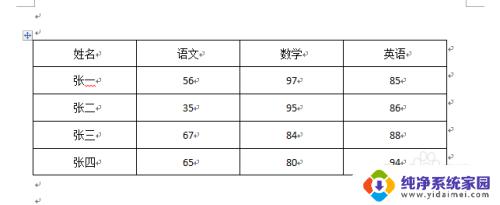
2.选中表格,右击,点击复制。
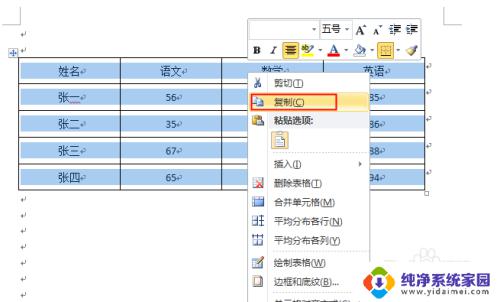
3.将光标移到表格下面,点击插入。
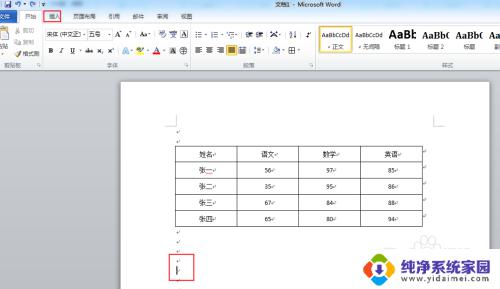
4.点击图表。
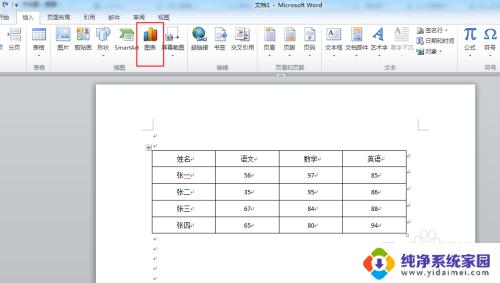
5.弹出对话框,选择一种图表样式。确定。
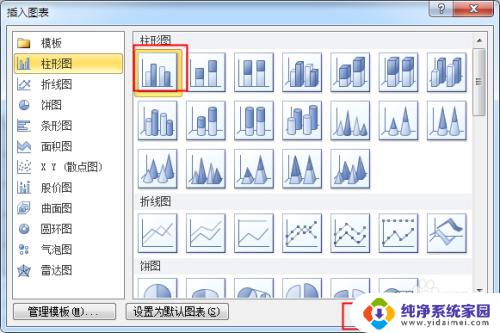
6.选中excel表数据区,点击粘贴。

7.粘贴后,图表就有变化了。关闭excel表。
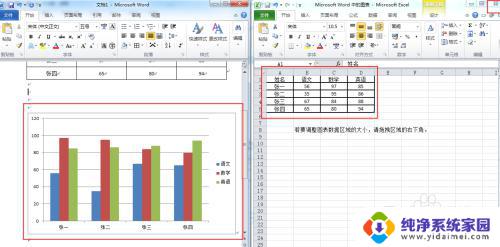
8.图表转换完成。
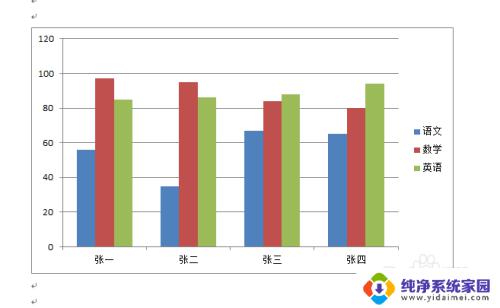
以上就是制作word表格和excel图表的全部内容,如果您遇到这种情况,可以按照上述方法进行解决,希望这能帮助到您。
word表格制作excel图表 Word文档中表格转换成图表的技巧和步骤相关教程
- word文档怎么转换成excel表格 Word表格转换成Excel步骤
- 怎样把excel表格变成word Excel表格转换成Word文档方法
- 截图的表格怎么弄成excel 图片表格转换成EXCEL表格的方法
- excel怎么变word Excel表格转换成Word文档的步骤
- wps表格怎么变成word文档 WPS表格怎样转换成Word文档
- 怎样将excel表格复制到word文档中 EXCEL数据复制到Word表格
- excel怎么变成word格式文件 Excel表格转换成Word文档方法
- word文档表格数据求和 Word表格求和技巧
- wps表格怎样转换为word文档 wps表格转换为word文档方法
- 图片可以转换成excel吗 图片转换成Excel表格的步骤
- 笔记本开机按f1才能开机 电脑每次启动都要按F1怎么解决
- 电脑打印机怎么设置默认打印机 怎么在电脑上设置默认打印机
- windows取消pin登录 如何关闭Windows 10开机PIN码
- 刚刚删除的应用怎么恢复 安卓手机卸载应用后怎么恢复
- word用户名怎么改 Word用户名怎么改
- 电脑宽带错误651是怎么回事 宽带连接出现651错误怎么办